win10系统强制删除文件和文件夹的方法教程
更新时间:2021-02-04 15:54:49 来源:雨林木风官网 游览量: 81 次
很多时候我们使用win10系统想删除文件或文件夹的时候,总是提示被占用导致无法删除。下面雨林木风小编来介绍几种方法可以win10系统强制删除文件和文件夹,大家一起来看看吧。
首先,删除资源管理器。
有些文件无法删除,因为它们当前正在运行。此时,我们可以通过资源监视器删除文件。首先打开win10界面左下角的搜索按钮,进入资源监视器,点击打开。
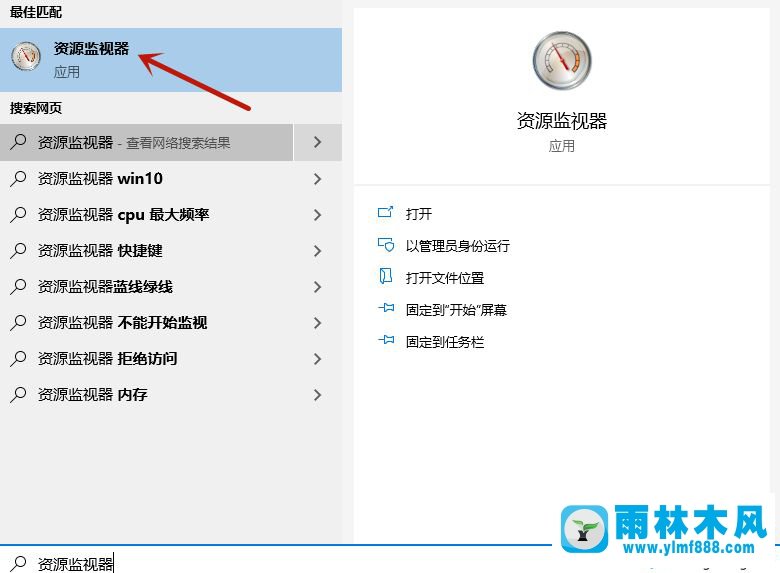
打开后选择cpu,在关联句柄中输入对应的文件名。
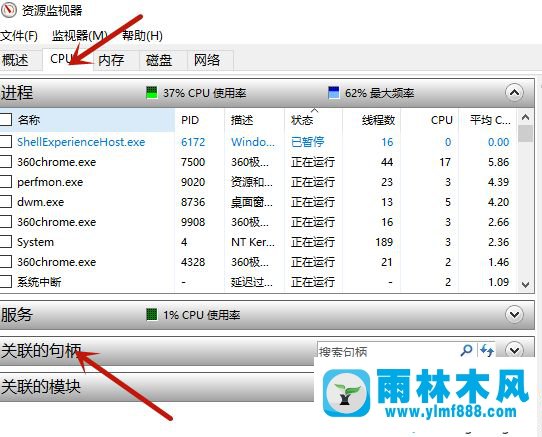
在搜索结果弹出后,右键单击并选择结束进程,然后您可以尝试删除文件。

第二,创建和删除。
在桌面上一个新的txt文件中输入两行指令,第一行是“DEL/F/A/Q\\?\%1”,第二个行为“rd/s/q\\%1”。之后保存文档。

右键单击文档属性,并将名称更改为删除。蝙蝠一般。如果原始文件没有以txt格式显示字符,您需要先设置文件后缀,然后才能继续修改名称。
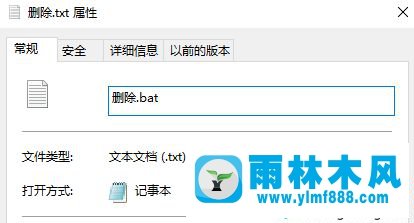
单击“确定”后,您会发现文件的图标已经更改。直接拖动要删除的文件进行删除。bat完成强制删除。

以上是win10系统强制删除文件和文件夹的方法教程,希望对大家有所帮助。
本文来自雨林木风www.ylmf888.com 如需转载请注明!
雨林木风系统栏目
热门雨林木风系统教程
最新系统下载
-
 雨林木风 GHOST Win10纯净版(版本 2021-07-01
雨林木风 GHOST Win10纯净版(版本 2021-07-01
-
 雨林木风系统(Nvme+USB3.X)Win7 2021-07-01
雨林木风系统(Nvme+USB3.X)Win7 2021-07-01
-
 雨林木风系统(Nvme+USB3.X)Win7 2021-07-01
雨林木风系统(Nvme+USB3.X)Win7 2021-07-01
-
 雨林木风 GHOST Win10装机版(版本 2021-06-02
雨林木风 GHOST Win10装机版(版本 2021-06-02
-
 雨林木风系统(Nvme+USB3.X)Win7 2021-06-02
雨林木风系统(Nvme+USB3.X)Win7 2021-06-02
-
 雨林木风系统(Nvme+USB3.X)Win7 2021-06-02
雨林木风系统(Nvme+USB3.X)Win7 2021-06-02
-
 雨林木风系统Win7纯净版(Nvme 2021-05-07
雨林木风系统Win7纯净版(Nvme 2021-05-07
-
 雨林木风系统(Nvme+USB3.X)Win7 2021-05-07
雨林木风系统(Nvme+USB3.X)Win7 2021-05-07

